文件夹中的文档如何手动排序 如何随意对文件进行排序
更新时间:2024-02-03 15:59:00作者:jiang
在数字化时代,我们每天都与各种文件打交道,无论是工作文档、照片还是音乐视频,它们都以各种各样的形式存在于我们的电脑、手机或其他设备中,随着文件数量的增加,我们可能会遇到一个问题:如何对这些文件进行排序?特别是当文件夹中的文档数量庞大时,手动排序可能会变得十分繁琐和耗时。有没有一种更加便捷和灵活的方式来对文件进行排序呢?本文将介绍如何手动排序以及如何随意对文件进行排序,帮助您更好地管理和组织您的文件。
具体步骤:
1.双击打开需要排序的文件夹
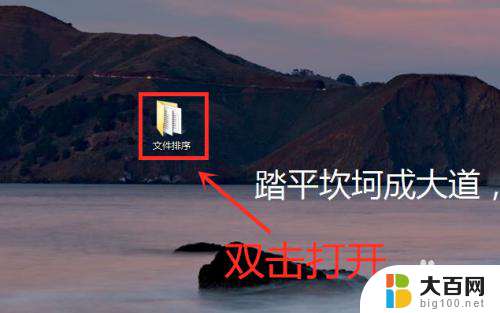
2.第一种:按照名称排序
方法:点击文件上方的名称键,文件夹内的文件会按照名称的顺序进行排序。
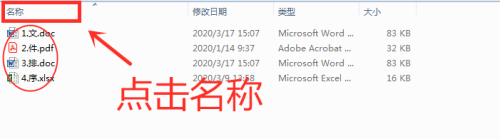
3.第二种:按照修改日期排序
方法:点击文件上方的修改日期键,文件夹内的文件会按照修改的时间顺序进行排序。
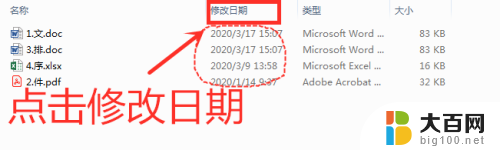
4.第三种:按照类型排序
方法:点击文件上方的类型键,文件夹内的文件会按照文件的类型进行排序。
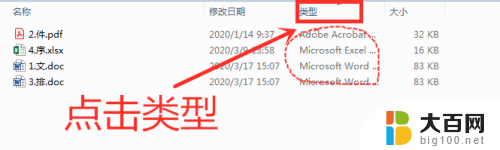
5.第四种:按照大小排序
方法:点击文件上方的大小键,文件夹内的文件会按照文件的大小进行排序。
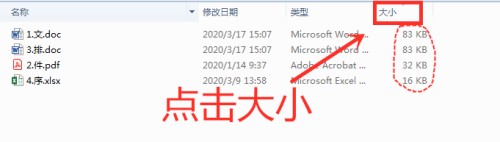
以上就是文件夹中的文档如何手动排序的全部内容,不了解的用户可以根据小编的方法来操作,希望能够帮助到大家。
文件夹中的文档如何手动排序 如何随意对文件进行排序相关教程
- 文件夹随意排序怎么弄 文件随意排序方法
- 文件夹里的文件夹怎么排序 怎样按照自定义规则对电脑文件夹进行排序
- 文件夹排序怎么设置 电脑文件夹自定义排序方法
- 如何在wps文字软件中设置pdf文件页面的排序呢 在wps文字软件中如何改变pdf文件的页面顺序
- wps表格列进行排序有小数点怎么排 如何对wps表格中含小数点的列进行排序
- 电脑文件夹文件怎么自定义排序 文件夹内文件的自定义排序技巧
- 文件夹排序怎么去掉分组 如何将文件夹取消分组
- wps如何对某列部分数据进行排序 wps如何对excel某列部分数据进行排序
- wps如何排序 wps如何进行排序设置
- 怎么排列文件夹里文件的顺序 文件夹里文件顺序调整方法
- winds自动更新关闭 笔记本电脑关闭自动更新方法
- 怎样把windows更新关闭 笔记本电脑如何关闭自动更新
- windows怎么把软件删干净 如何在笔记本上彻底删除软件
- 苹果笔记本windows系统怎么看配置 怎么查看笔记本的配置信息
- windows系统卡死 笔记本卡顿怎么办
- window键盘关机 笔记本怎么用快捷键直接关机
电脑教程推荐